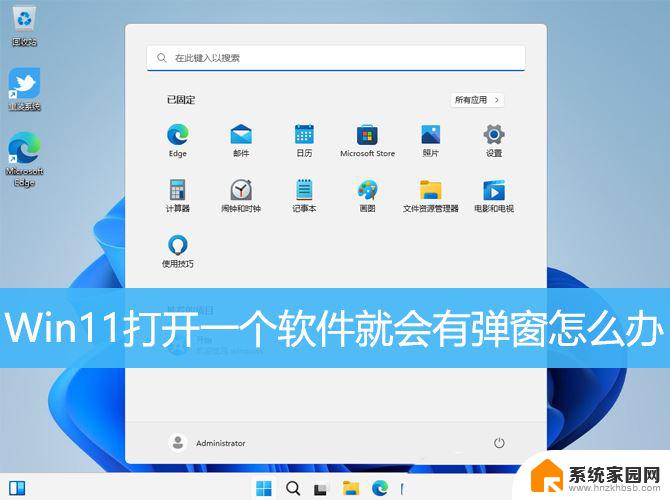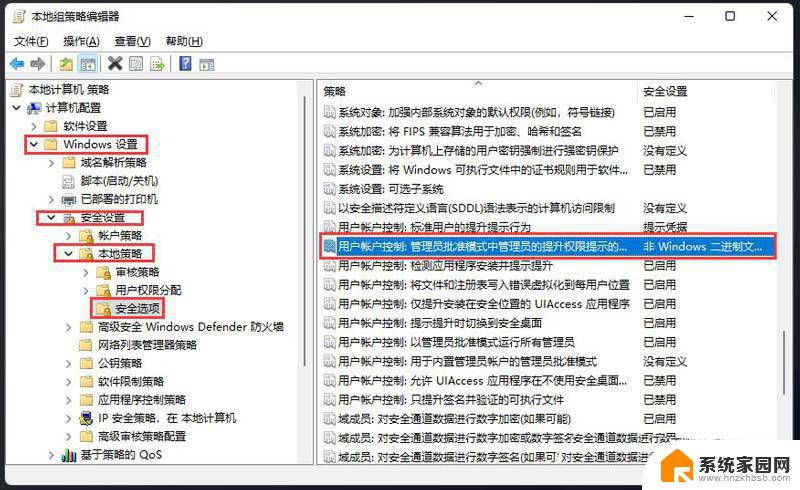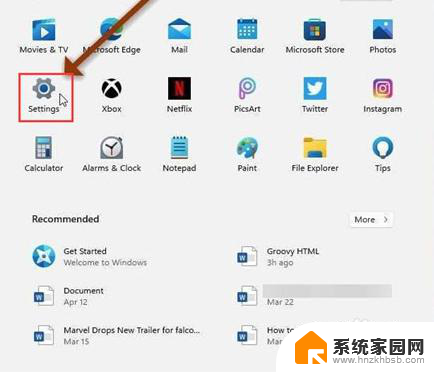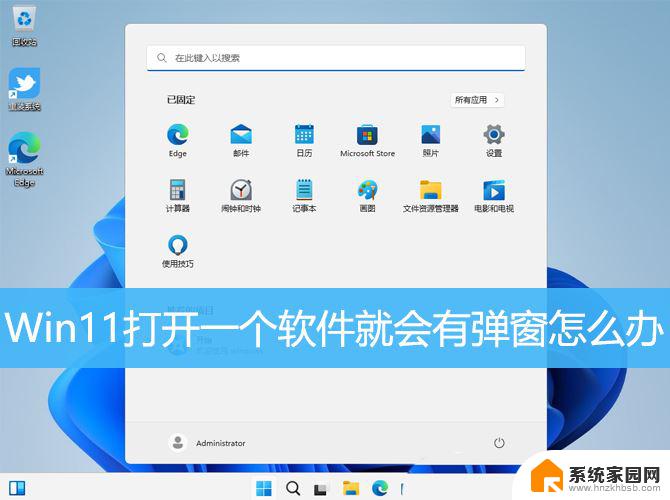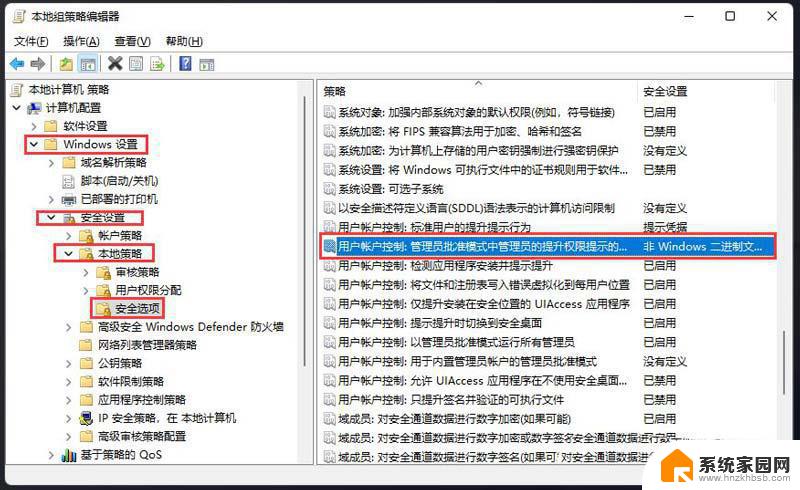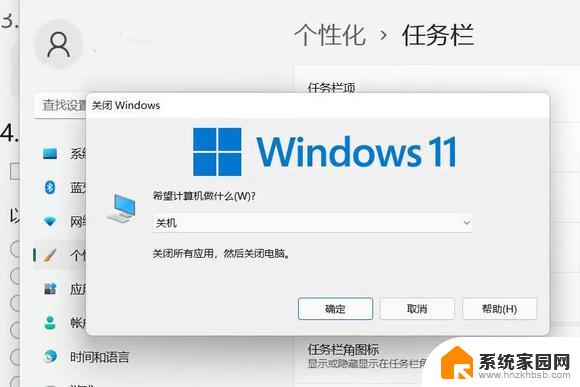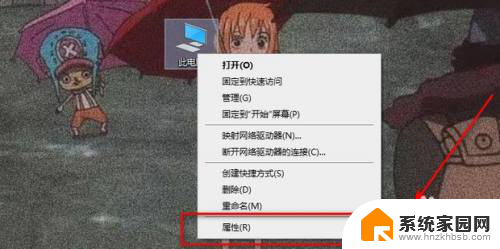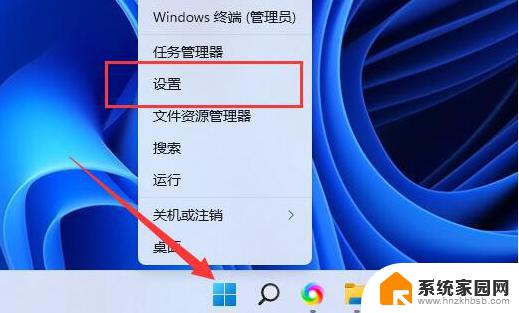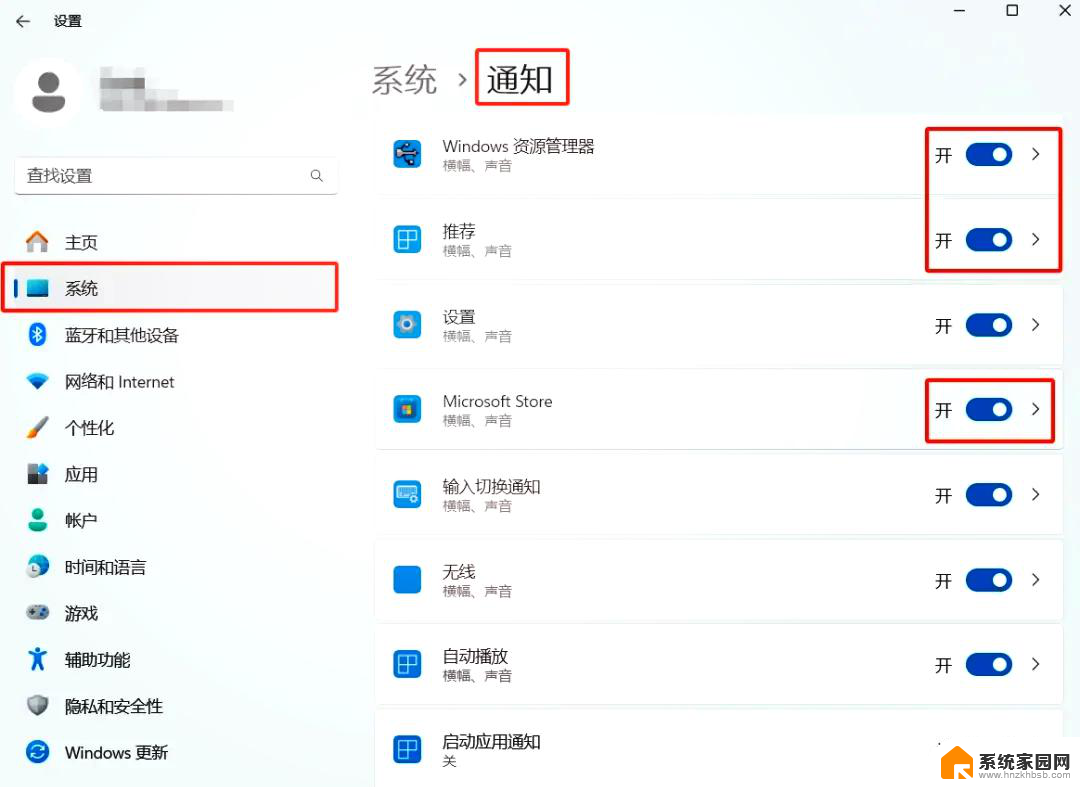win11系统打开应用会有个弹窗 Windows11打开应用弹窗黑屏解决方法
更新时间:2024-02-21 13:56:37作者:yang
近日随着Win11系统的推出,许多用户在打开应用时遇到了一个让人困扰的问题——弹窗导致屏幕变黑,这个问题引起了广泛关注,用户纷纷寻求解决方法。幸运的是针对这个问题,我们整理了一些有效的解决办法,希望能够帮助到遇到类似问题的用户。在本文中我们将详细介绍Win11系统打开应用弹窗黑屏的解决方法,让您能够顺利使用系统,畅享应用的便利与乐趣。
步骤如下:
1.第一步,进入控制面板首页,点击系统和安全的选项。
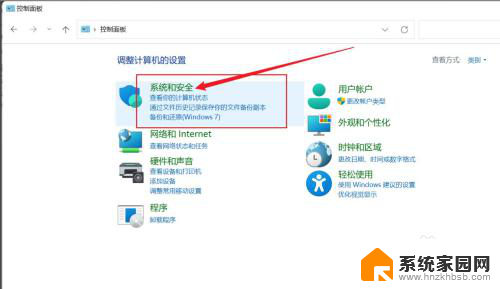
2.第二步,在右侧面板中,点击安全和维护的选项。
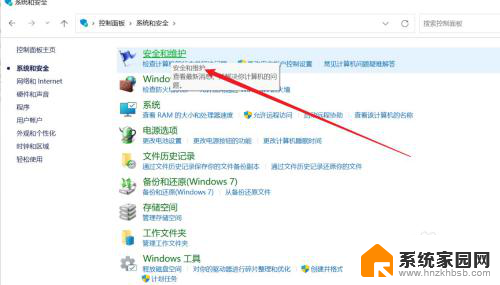
3.第三步,在左侧点击更改用户帐户控制设置的选项。
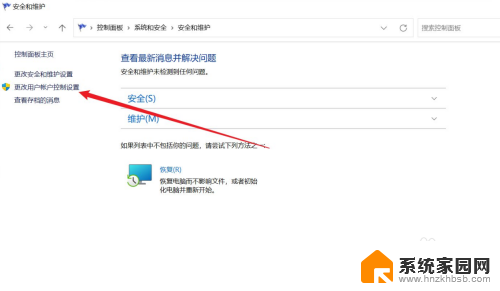
4.第四步,把左边的指示是调下。达到从不通知的级别,点击确定的选项即可。
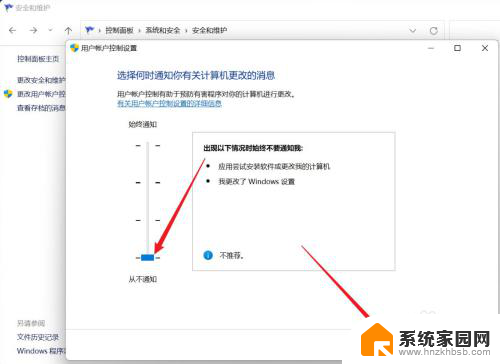
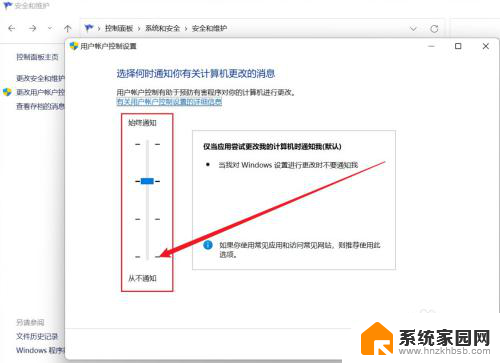
以上就是Win11系统打开应用时出现弹窗的全部内容,如果有不清楚的用户,可以参考以上小编的步骤进行操作,希望对大家有所帮助。